Hur du återställer WhatsApp-meddelanden på nya iPhone X / 8/8 Plus 2019
När du använder WhatsApp kan du ha misstagraderade WhatsApp-meddelanden, bilder och videor från din iPhone 8/8 Plus och iPhone X / 10. Eller så vill du återställa WhatsApp-data från iCloud eller iTunes-säkerhetskopian men vet inte hur. Få inte panik när detta händer, eftersom det finns många sätt att återställa raderade WhatsApp-meddelanden på iPhone 8/8 Plus. Läs vidare för att lära känna de bästa fyra sätten att få tillbaka din förlorade WhatsApp-chatthistorik på iPhone 8.
- 1. Extrahera WhatsApp-data från iTunes Backup Files
- 2. Ta tillbaka WhatsApp-chatthistoriken från iCloud-säkerhetskopior
- 3. Hämta WhatsApp-konversationer via funktionen för säkerhetskopiering och återställning av chatt i appen
- 4. Återställ WhatsApp-meddelanden på iPhone 8/8 Plus utan säkerhetskopiering genom att använda Tenorshare iPhone Data Recovery
Sätt 1: Extrahera WhatsApp-data från iTunes-säkerhetskopieringsfiler
iTunes är ett verktyg som många Apple-användare skulle tänka påförst när det gäller WhatsApp-säkerhetskopiering och återställning. För det mesta fungerar det bra att säkerhetskopiera och återställa dina WhatsApp-meddelanden på iPhone.
Steg 1: Starta iTunes, anslut din gamla enhet till iTunes, gå till Enhetsnamn >> Sammanfattning >> Den här datorn >> Säkerhetskopiera nu.
Steg 2: Anslut din nya enhet till iTunes, gå till Enhetsnamn >> Sammanfattning >> Återställ säkerhetskopiering

Om du redan har iTunes-reservfiler på din dator kan det första steget hoppas över.
ITunes-säkerhetskopian raderar ny information på dina nya iDevices.
Sätt 2: Ta tillbaka WhatsApp-chatthistorik från iCloud-säkerhetskopior
Den här metoden kan hjälpa dig att hämta eller flytta WhatsApp-data från en gammal iPhone till en ny iPhone X / 8. Det kan också hjälpa till att återställa enheten till fabriksinställningen.
Steg 1: Gå till den gamla enheten till Inställningar >> iCloud >> Säkerhetskopia >> Sätt på iCloud Säkerhetskopia >> Säkerhetskopiera nu. Du bör bättre genomföra den här processen under stabilt Wi-Fi och inte störa den förrän säkerhetskopian är klar.
Steg 2: gå till din nya iPhone 8/8 Plus till Inställningar >> Allmänt >> Återställ >> Radera allt innehåll och inställningar.
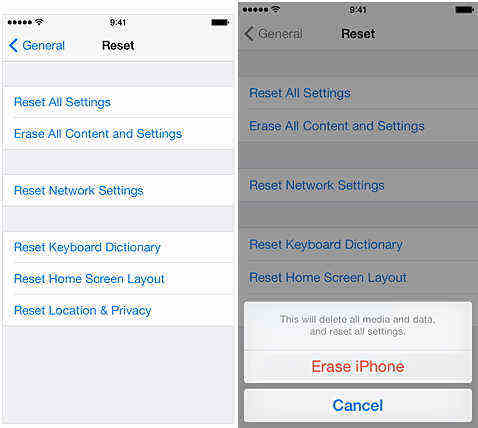
Steg 3: Följ installationsanvisningen och välj “Restore from iCloud Backup” när du kommer till “Apps & Data”. Välj relevanta iCloud-säkerhetskopior och vänta tills återställningsprocessen är klar.
Sätt 3: Hämta WhatsApp-konversationer via funktionen för säkerhetskopiering och återställning av chatt i appen
Med WhatsApp kan du säkerhetskopiera din konversationshistorik och andra mediefiler till iCloud och återfå dem.
Steg 1: Öppna WhatsApp i din gamla enhet, gå till Inställningar >> Chats >> Chat-säkerhetskopia för att säkerhetskopiera filer.

Steg 2: Installera WhatsApp i din iPhone 8. Öppna appen så får du ett meddelande om att verifiera ditt telefonnummer och sedan återställa chatthistoriken.
Steg 3: Välj Återställ chatthistorik och vänta tills processen är klar.
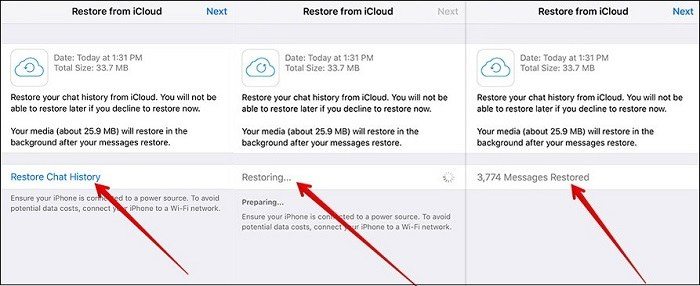
Sätt 4: Återställ WhatsApp-meddelanden på iPhone 8/8 Plus utan säkerhetskopiering med Tenorshare iPhone Data Recovery
Tenorshare iPhone Data Recovery är en pro förloraddataåterställning på iPhone / iPad / iPod. Det hjälper till att gå vilse WhatsApp-filer tillbaka utan iTunes eller iCloud-säkerhetskopia. Följ stegen nedan för att få tillbaka din förlorade WhatsApp-chatthistorik på ett säkert och selektivt sätt.
Steg 1: Starta Tenorshare iPhone Data Recovery i din dator och anslut din iPhone 8/8 Plus till den. Välj alternativet “WhatsApp & Attachments” och klicka på “Start Scan”.
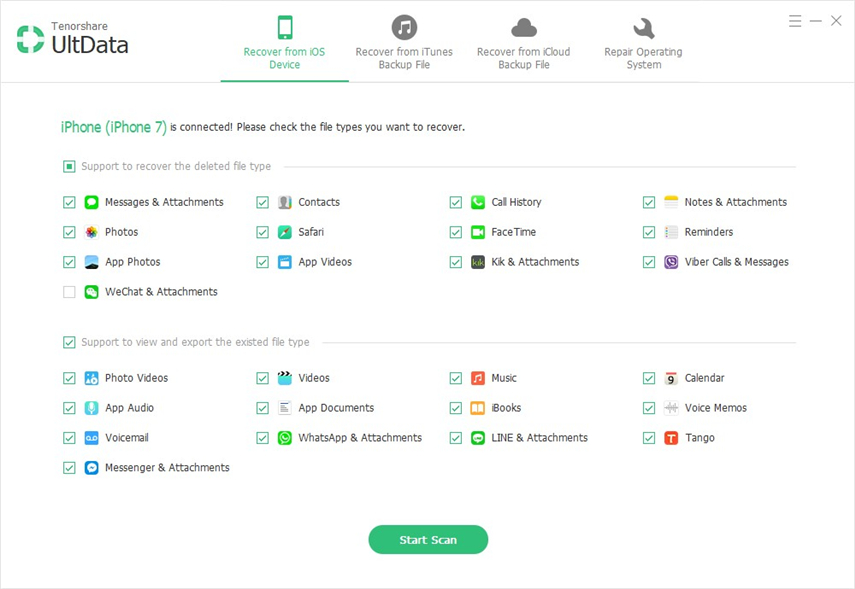
Steg 2: Efter skanning kommer WhatsApp-data att visas, inklusive de borttagna och förlorade filerna. Du kan välja att visa alla eller bara raderade data och klicka på "Återställ". Den återställda informationen sparas på din dator.

Sammanfattning
Den här artikeln introducerar fyra metoder för att återställa raderade WhatsApp-meddelanden på iPhone 8/8 plus. Du kan prova något av ovanstående i specifika fall för att hämta WhatsApp-data till dina enheter.









